Si tienes tu negocio en WordPress y quieres que tus clientes reserven citas desde la propia página web, tenemos la solución: Salon Booking System. Este plugin de reservas para WordPress tiene todo lo que puedes esperar de un plugin de reservas: carta de servicios, calendario de reservas e incluso la opción de incluir plataforma de pago. ¡Sigue leyendo si quieres conocer todas las ventajas que tiene este plugin!
Qué es Salon Booking System
Como hemos mencionado al comienzo, Salon Booking System es un plugin de reservas para WordPress muy completo y gratuito. Un plugin que querrás tener si quieres que tus clientes pidan cita previa para tus servicios. Además de gestionar un calendario de reservas, podrás mostrar tu carta de servicios y cobrar por adelantado.
Es un plugin dirigido a negocios como centros médicos, peluquerías, dentistas, psicólogos, tiendas de reparación o incluso sitios de alquiler, aunque puede ser muy útil para cualquier negocio que funcione mediante reservas.
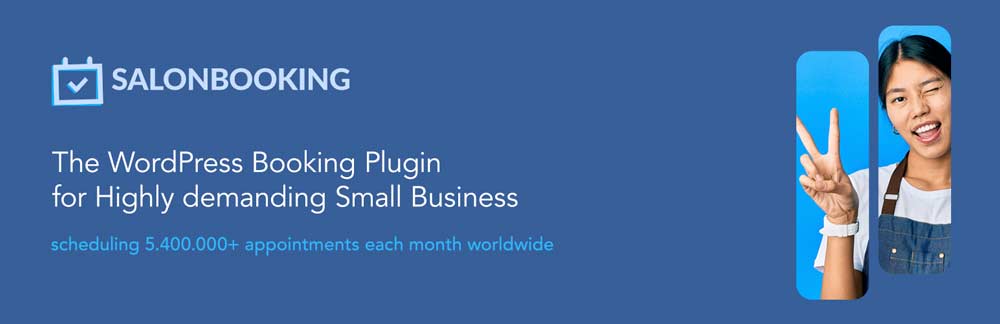
Cómo funciona el plugin de reservas para WordPress
Añade servicios
Antes de nada, debes añadir los servicios que tiene tu negocio. Para ello, dirígete a la sección Salon-Servicios y presiona el botón «Añadir servicio». Puede que de manera automática, el plugin Salon Booking System te haya creado varios servicios de ejemplo. No te preocupes, puedes eliminarlos y crear nuevos.
Para añadir un nuevo servicio, tenemos distintas secciones para configurar. Entre ellas:
- Nombre del servicio
- Precio del servicio
- Unidades por sesión: el número de reservas que se pueden recibir en una misma fecha y hora. Esto dependerá de la cantidad de trabajadores que hay disponibles para realizar el servicio.
- Duración del servicio.
- Opción de marcar como un servicio secundario. No aparecerá entre los principales, se le considerará un complemento de un servicio principal.
- Opción de marcar como servicio exclusivo. No se podrá reservar otro servicio al mismo tiempo que este.
- Hide on front-end: el servicio no se mostrará en el formulario, pero tú podrás gestionarlo desde la administración del plugin.
- Puedes marcar la casilla «No requiere asistente» en caso de que no sea necesario un trabajador para este servicio.
- Crea reglas para limitar la reserva a días específicos o rangos de tiempo.
- Incluye una descripción del servicio.
- Sube una imagen destacada.
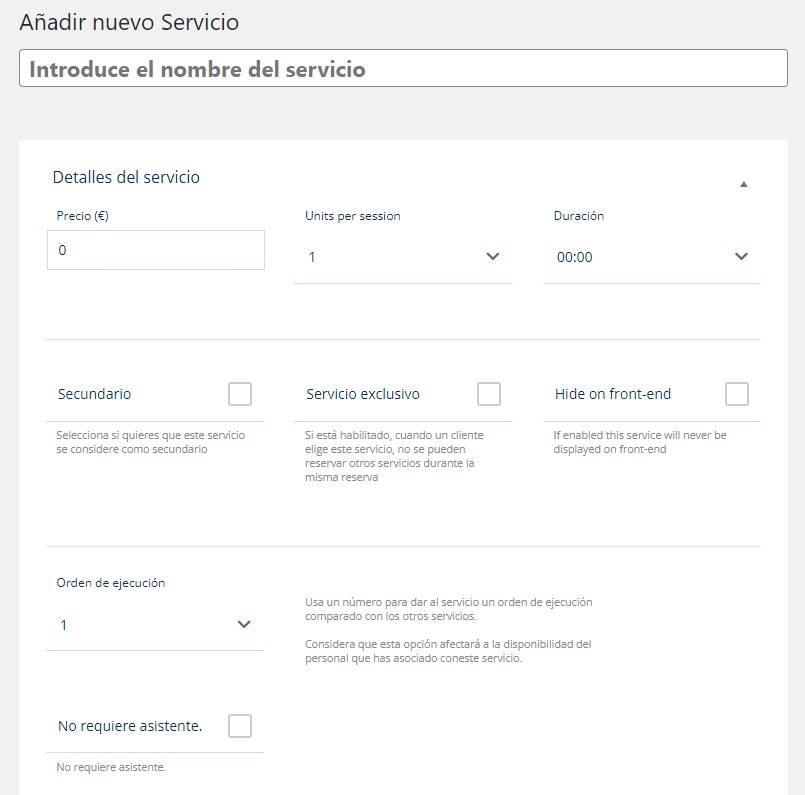
Añade empleados
El plugin de reservas Salon Booking System te permite añadir los empleados de tu negocio. Esto puede ser muy útil si quieres dar la opción a los clientes de que elijan a la persona que les va a atender. Por ejemplo, en un negocio de fisioterapia, puede que un cliente prefiera coger cita con el fisioterapeuta que le ha estado tratando hasta el momento.
Para añadir los empleados, debemos elegir la opción Salon-Asistentes y hacer clic en el botón Añadir asistente. Se pueden configurar distintos detalles del asistente: teléfono, e-mail y los servicios que realiza.
Puedes configurar si el trabajador puede atender a distintos clientes al mismo tiempo marcando la casilla «Multiple Customers per Session». Por otro lado, si tu empleado solamente trabaja unos días en concreto de la semana o en un horario especial, puedes añadir una regla para limitar la reserva online en ese rango de tiempo.
Existe la opción de agregar los días de vacaciones que tiene el empleado. Para ello, debes añadir reglas indicando los días en los que no estará disponible. En esos días, los usuarios no podrán reservar una cita con ese empleado.
Si quieres que los usuarios sepan más detalles sobre tus empleados, puedes añadir una descripción breve.
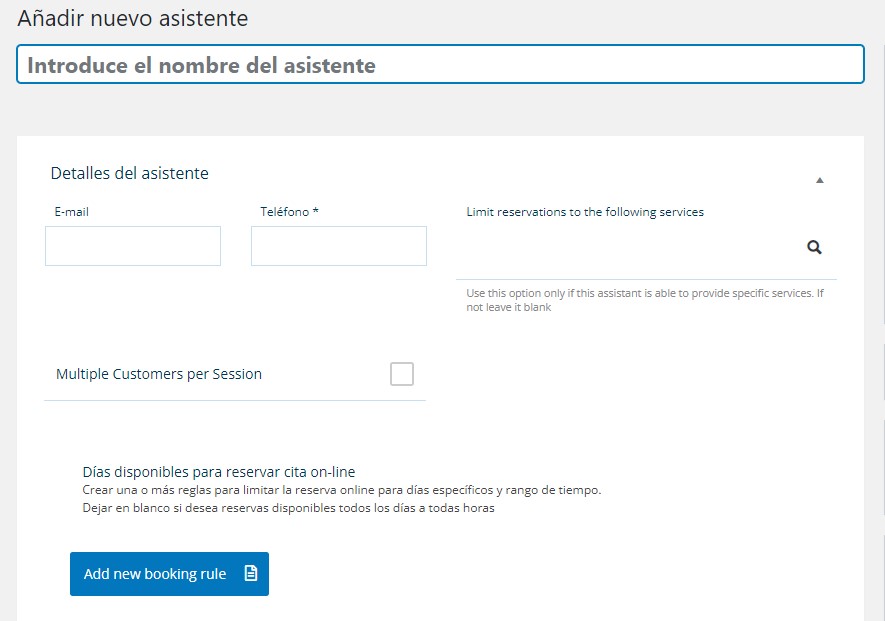
Ajustes generales del plugin
Si vamos a la sección Salon-Ajustes tenemos distintos apartados para poder configurar el plugin en nuestra página web: General, Booking Rules, Comprar, Pagos, Estilo, Google Calendar y Soporte. Aquí podrás personalizar distintos campos como los mensajes de notificación al usuario, opciones de las reservas, pagos e incluso el estilo del formulario.

En la pestaña «General», puedes incluir la información básica de tu negocio (nombre, e-mail de contacto, teléfono, dirección y logotipo). También se puede seleccionar el formato de fecha y hora que deseas para tu formulario.
Si deseas que tus clientes reciban un e-mail o sms de confirmación de cita, en este apartado puedes personalizar el texto para el mensaje. Además, existe la opción de programar un sms o e-mail recordatorio 1, 2, 3, 4, 6, 12, 24 o 48 horas antes de la cita.
En el apartado «Booking Rules» puedes configurar las distintas opciones que quieres que ofrezca tu formulario de reserva. Por ejemplo, elegir la cantidad de clientes que pueden ser atendidos por sesión y la duración media de la sesión. Te recomendamos seleccionar la duración de los espacios entre reservas, para dejar un tiempo de descanso entre dos reservas. Recuerda que entre estos periodos de descanso, no estarán disponibles las reservas.
Debes elegir también los días que están disponibles para reservar cita. Crea reglas donde indiques los días de la semana que ofreces los servicios y el horario. Si por ejemplo los sábados tienes distinto horario de atención al cliente, debes crear una regla para indicar el horario de lunes a viernes y otra regla para el horario de los sábados.
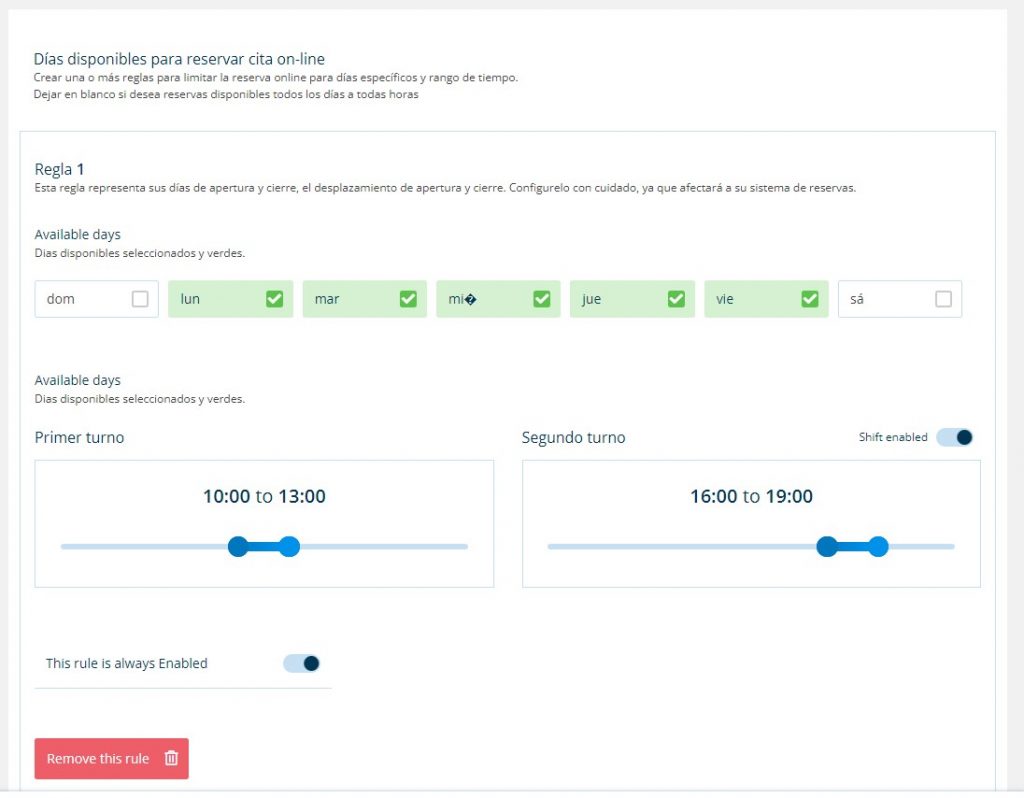
Si quieres que el pago se realice en el momento de la reserva, debes configurar las pestañas «Comprar» y «Pagos». Aquí podrás controlar qué campos quieres que rellenen tus clientes a la hora de realizar el pago y el método de pago que deben usar.
Por último, en la pestaña «Estilo» el propio plugin te ofrece tres formatos para que se visualice el formulario. Elige el que mejor se adapte al diseño de tu web y cambia los colores de fondo y texto.
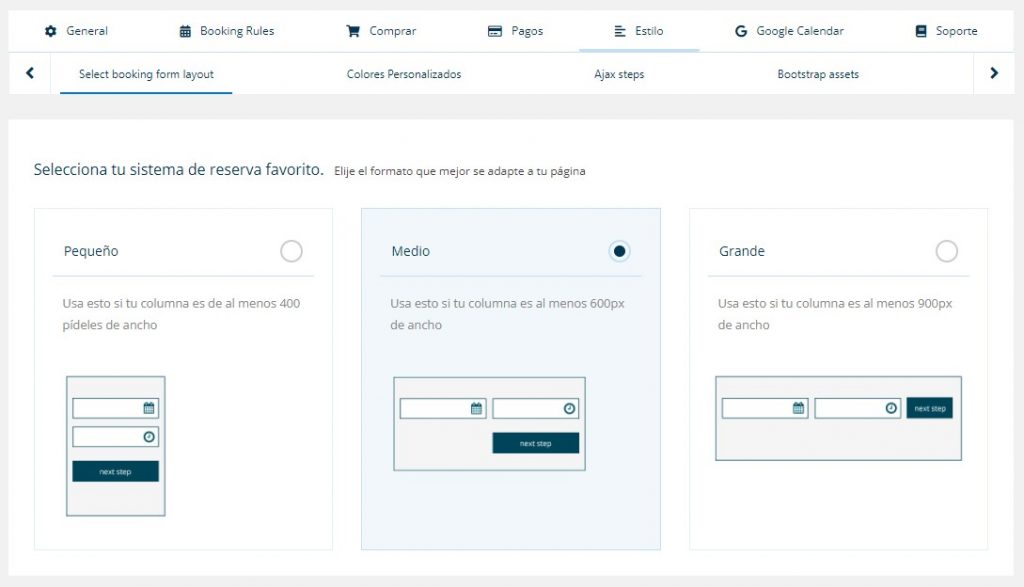
Conclusión: plugin de reservas para WordPress
Como has podido comprobar, Salon Booking System es un plugin de reservas para WordPress muy completo. Y lo mejor de todo: ¡es gratuito! No dudes en instalarlo en tu página web y comienza a recibir las reservas de una manera cómoda y organizada. Ahorrarás mucho tiempo en la gestión y tus clientes tendrán la oportunidad de hacer la reserva cualquier día de la semana, aunque tu negocio esté cerrado.
Si deseas dejar de usar en algún momento el plugin, no dudes en leer nuestro artículo sobre cómo desactivar plugins de WordPress.
Esperamos que el artículo te haya servido de ayuda. ¡Hasta la próxima!
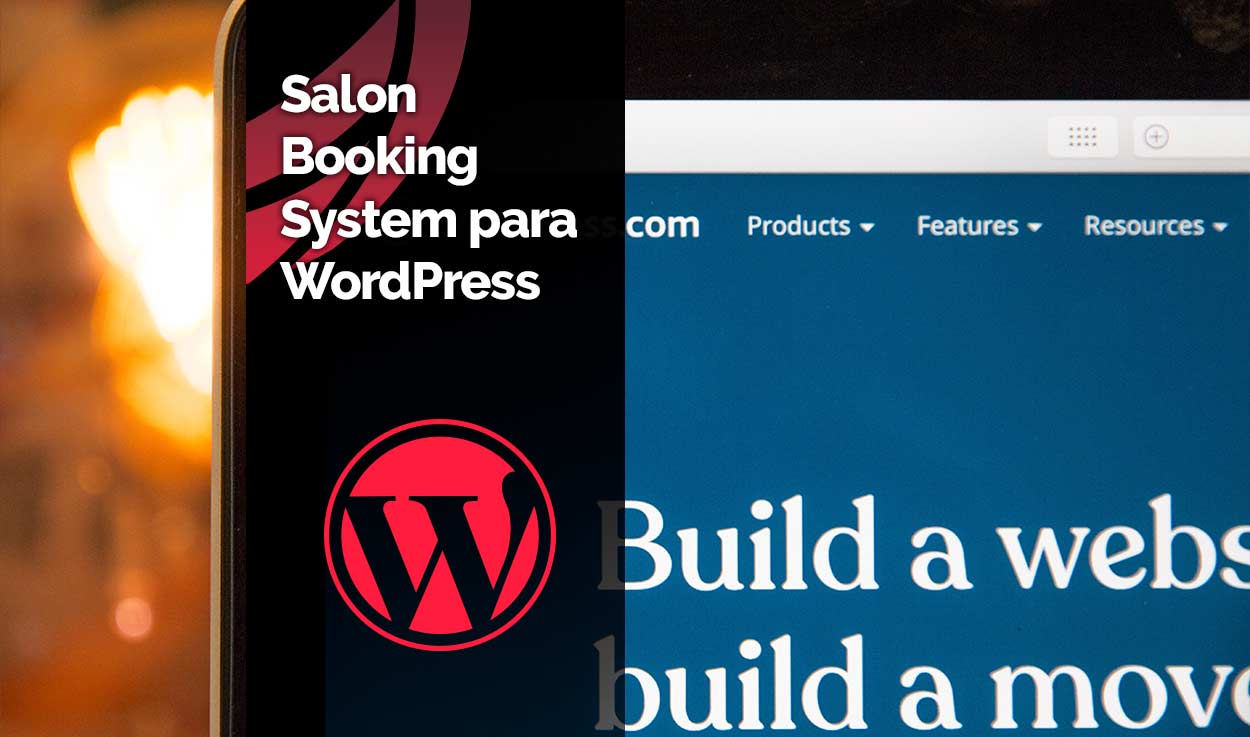
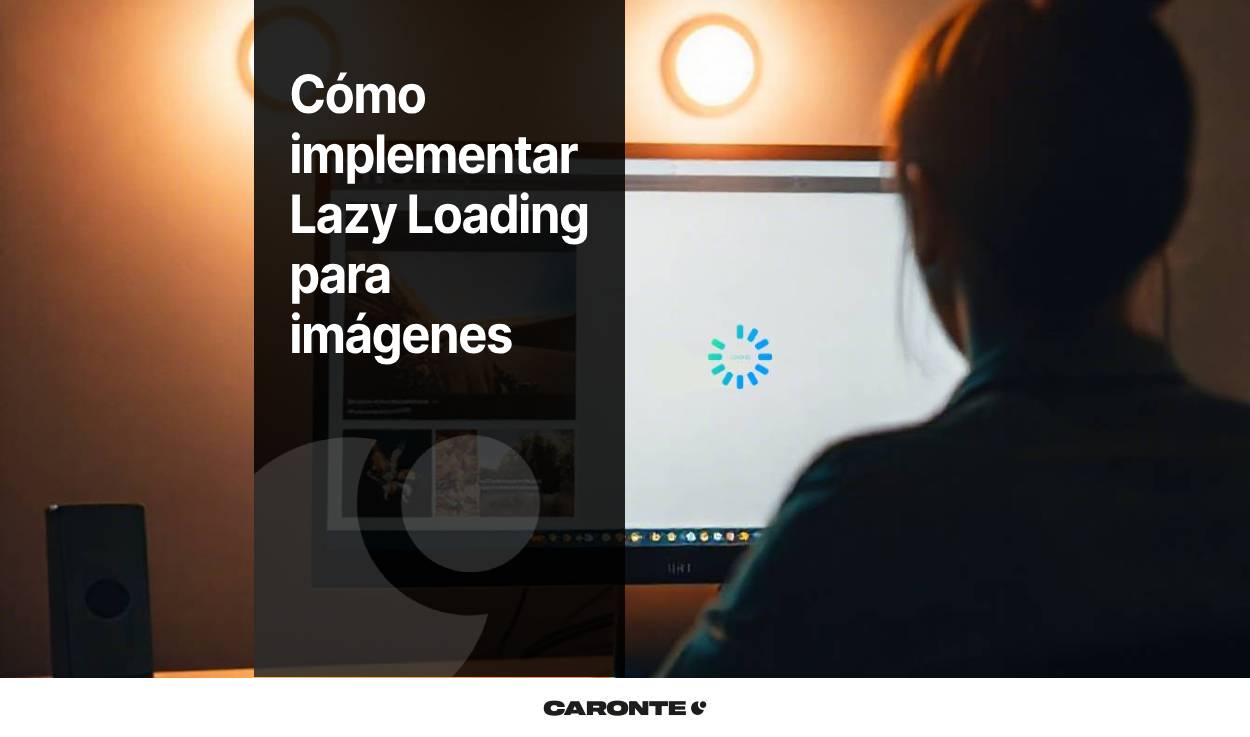




Deja una respuesta
Tu dirección de correo electrónico no será publicada. Los campos obligatorios están marcados con *